Dify1.0.0版本插件系统
最近更新了的最新版本1.0.0这次更新增加了插件系统,把之前的模型和工具都合并到插件这个模块,并且引入了代理策略、扩展和捆绑包。我的理解就是,这次更新把插件和Dify的核心架构进行了解耦,让后续的升级更轻量化,让插件系统可以独立于主系统,也可以壮大插件系统,让整个系统更加灵活和可拓展。那么,现在让我们来看看,新的1.0.0版本的插件系统有哪些新内容吧。进入系统后,会发现,右上角增加了【插件】
最近更新了Dify的最新版本1.0.0

这次更新增加了插件系统,把之前的模型和工具都合并到插件这个模块,并且引入了代理策略、扩展和捆绑包。
我的理解就是,这次更新把插件和Dify的核心架构进行了解耦,让后续的升级更轻量化,让插件系统可以独立于主系统,也可以壮大插件系统,让整个系统更加灵活和可拓展。
那么,现在让我们来看看,新的1.0.0版本的插件系统有哪些新内容吧。
进入系统后,会发现,右上角增加了【插件】

点进去之后就进入了一个全新的插件的页面,可以看到我这边是没有已安装插件,并且告诉了我们有三种安装方式:【从 Marketplace 安装】【从GitHub安装】【本地插件】

然后我们可以进入插件市场看看


我们可以看到,现在的现在的插件类型有模型、工具、Agent策略、拓展和插件集,并且这个页面有个【上传插件】的按钮,点击进去会跳转到Dify的文档页面,里面是介绍如何发布插件的内容。

下面是插件提交、审核和上架流程图

有兴趣的小伙伴可以自行研究。
模型
是各类 AI 模型的接入插件,支持模型服务商和自定义模型两种类型,能够极大降低配置和调用 LLM API 的门槛。
这个分类其实就是老版本的模型供应商的集合,在新版本做了一个集成。值得注意的是,新版本的模型供应商需要现在插件市场安装,然后才能进行配置。鼠标移动到这些供应商卡片上,会浮现【安装】和【详情】两个按钮,点击详情则会新开页面跳转到对应插件在插件市场的详情页面。

点击【安装】即可进行插件的下载安装,这个是需要网络才能完成的。


点击安装后会在右上角增加一个插件下载安装的图标,鼠标移上去可以看到插件安装和完成的信息,安装完成后这个图标会消失。

安装完成后,这个图标会消失,在插件tab上会显示当前插件数量

工具
是能够被 Chatflow / Workflow / Agent 类型应用所调用的第三方服务。提供完整的 API 实现能力,用于增强 Dify 应用的能力。
这个分类就是老版本的工具,基本也和老版本一致,使用前也是需要先做安装,然后授权使用。比如我需要安装的SearXNG:

顺带说一句,插件的下载安装是后台运行的,不影响操作其他内容。
下载完成后,可以在【插件】Tab页面中,找到刚才下载的SearXNG工具插件,然后点击会在侧面滑出操作页面

点击【去授权】按钮会展示【设置授权】页面:

填写base URL后,回去调用接口授权,授权完成后会提示,这块操作下来和老版本的工具是一样的,基本没改变:

我们可以在右侧滑出的插件详情中,查看插件历史版本,并可以做版本切换:

点击不同的版本后,会提示安装,步骤和新安装是一样的,等下载安装完毕就会显示你更新的版本,这就方便了我们后续Dify不需要升级版本即可使用到最新的插件版本。
Agent策略
Agent策略插件能够定义Agent节点内部的推理和决策逻辑,包括LLM对于工具选择、调用以及对返回结果的处理逻辑。
这个是这次更新的新功能,目前只有两个【Dify Agent策略】【对话Agent】:

这个新功能,后面我会单独拉出来讲讲。
拓展
仅提供 Endpoint 能力,为简单场景设计的轻量级方案。仅通过调用 HTTP 服务即可调用扩展功能,适用于只需要基础 API 调用的简单集成场景。
这个也是这次更新的新功能,目前看到官方给出的也只有6个拓展:

我下载了Neko这个拓展插件进行了测试

点击插件,会在右侧显示配置选项

点击【+】就会进入设置API端点,这里估计是测试用的,我就端点名称和API Key都填的1,会自动给我们启动一个服务,并给设置好的两个链接返回给我们

然后我随手创建了一个工作流,配置了一个【HTTP请求】节点,填写了第一个url后,预览了一下这个工作流,随意输入文字后,会给我返回一个小猫,正如这个插件描述的,这是一只可爱的小猫:

通过这个我大概率能够了解这个扩展插件的一个意义,其实就是开发一些类似于小工具的应用,然后我们下载这个插件后就可以暴露出一些基础url,我们基于这些url配合一些信息,就可以很快的获取到一些内容,目前官方提供的还是很少的,有兴趣的小伙伴可以自己研究下如何做。
插件集
插件包是一系列插件的组合。通过安装插件集可以批量安装预选插件,告别手动逐个安装插件的繁琐过程。
这个类型的插件目前Dify官方的插件市场还没有提供,大概率是因为整个插件市场的插件数量还是不多,不过我相信要不了多久,就会有大神去组合一些好用的插件上传到这里了。

上面讲了Dify新版本(V1.0.0)中新增的插件系统的介绍,这一篇我们讲讲如何安装的问题。
插件安装
有小伙伴问在内网环境,升级到了1.0.0之后,这些插件如何下载安装?
首先我们说一下,插件的安装有三种方法【从 Marketplace 安装】【从GitHub安装】【本地插件】,在上面我基本都是用的第一种方法:

前两种实际上都是在线安装,【从 Marketplace 安装】就是收录在Dify的插件市场里面,我们只需要在页面上选择需要的插件,点击安装即可。

【从GitHub安装】是直接通过 GitHub 代码仓库链接安装插件,使用此方法安装插件时需确保插件满足代码规范。插件代码仓库需创建 Release 并在附件中包含 .difypkg 后缀的文件包。

【本地插件】指的是 .difypkg 后缀的文件包,常用于离线环境或测试环境。开发者可通过此方式安装除官方市场以外的插件文件。对于组织而言,可以开发维护内部插件并通过本地上传的方式安装,避免公开敏感信息。
本地插件的安装其实也很简单,直接去Dify的插件市场,然后找到你需要的插件,或者github上开源的打包为.difypkg的文件包,
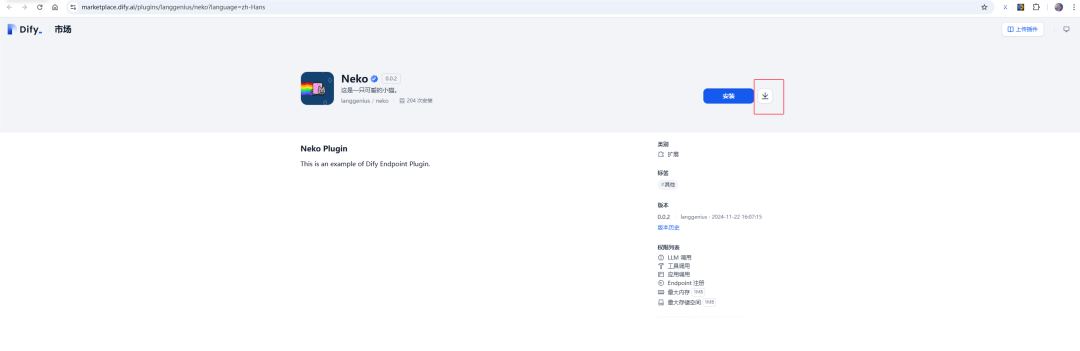
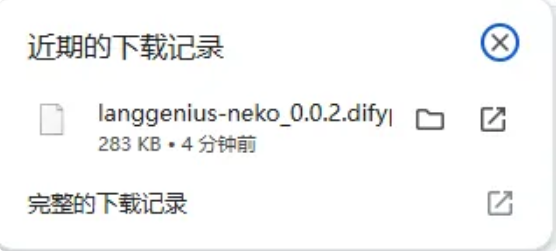
下载完成后,我们点击右上角的安装插件,找到本地插件选项,点击后会弹出选择文件框,然后选择我们下载好的插件,点击打开会弹出安装当前插件的对话框,点击安装即可进行安装:

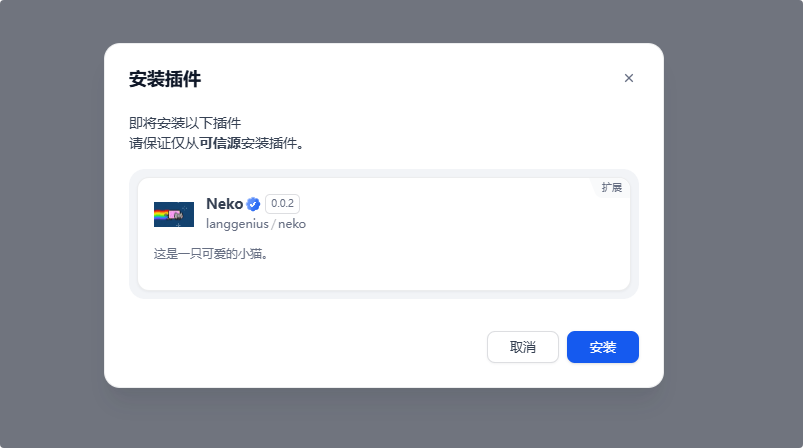
是不是很简单?这样就可以在没有网络的情况下,对插件进行安装了。
插件调试
如果有兴趣自己开发插件的小伙伴,一定要知道,我们在插件管理页面获取远程服务器地址和调试key:

然后再dify项目中,我们只需要在配置文件.env中添加远程服务器地址和调试key等信息填入对应的配置项中:
INSTALL_METHOD=remote
REMOTE_INSTALL_HOST=localhost
REMOTE_INSTALL_PORT=5003
REMOTE_INSTALL_KEY=****-****-****-****-****然后运行命令启动插件:
python -m main在插件页即可看到该插件已被安装至 Workspace 内,团队中的其他成员也可以访问该插件。
插件管理
插件管理主要是为了工作空间的所有者、管理员配置和管理插件的权限设置。插件权限控制决定了哪些用户可以执行插件相关的操作。
团队所有者、管理员可以在dify平台首页右上角的插件页中点击图标弹出操作选项:
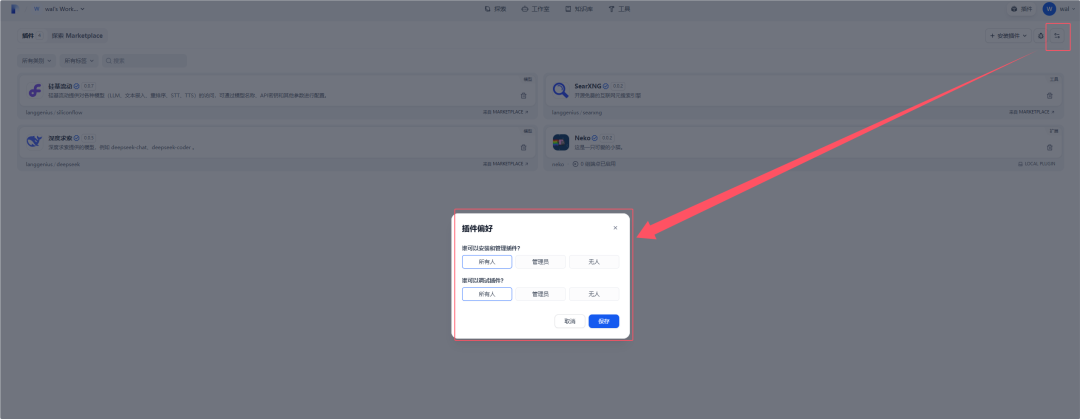
主要有【安装和管理插件权限】和【插件调试权限】
安装和管理插件权限
此权限控制谁可以安装和管理系统中的插件。
可选项:
| Everyone(所有人) | 允许Workspace内所有用户安装和管理插件 |
| Admins(管理员) | 仅限Workspace管理员安装和管理插件 |
| No one(无人) | 禁止所有人安装和管理插件 |
插件调试权限
此权限控制谁可以进行插件的调试工作。
可选项:
| Everyone(所有人) | 允许Workspace内所有用户调试插件 |
| Admins(管理员) | 仅限Workspace管理员调试插件 |
| No one(无人) | 禁止所有人调试插件 |
升级、降级插件
我们先来聊聊降级,其实是因为我的插件都是最新版本,想要看升级就必须要先降级才行。这里说是升级降级其实就是切换版本。
我们可以选择一个插件,然后再右侧滑出的窗口,查看插件的版本,选择低版本会弹出切换版本窗口,然后点击安装即可:
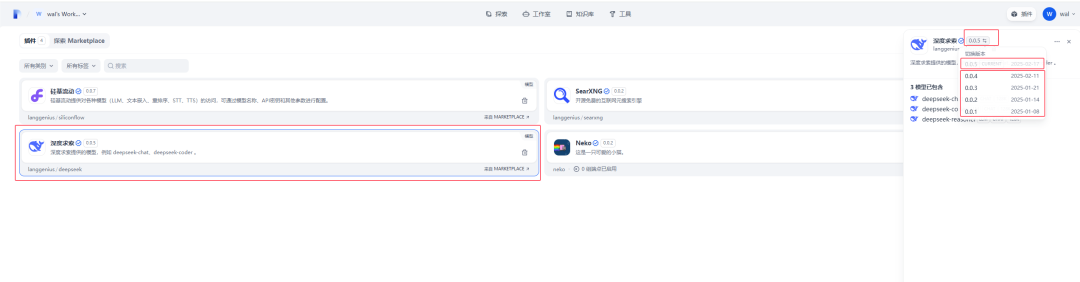
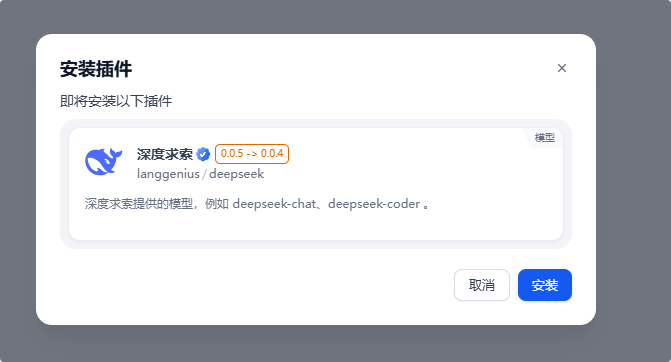
安装完成后,就会显示当前插件版本,并且会有提示可以更新插件:

点击更新按钮后,会弹出安装插件的提示框,并且会显示升级信息,如我的这个插件会显示从0.0.4版本到0.0.5版本的信息,点击安装即可:
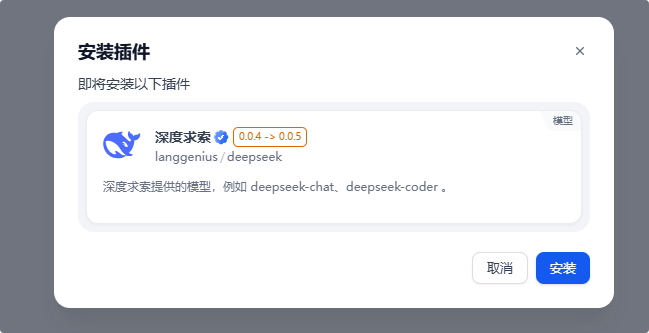
删除插件
删除插件就更简单了,直接在插件卡片右侧,有个删除图案的按钮,点击后会弹出是否移除插件的提示框,确认后即可删除插件

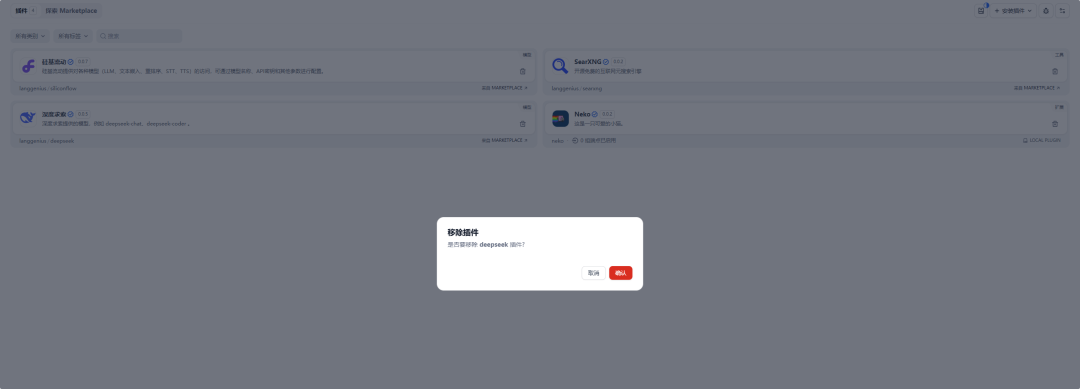
好了,前后两篇文章,也差不多把插件讲完了,希望可以帮助小伙伴们了解这个新的插件系统。
经过我上面的介绍,是否对这次新增的插件有了进一步的了解?如果还有不懂的,欢迎大家进群来讨论,也欢迎大家留言讨论,我不忙的情况下,基本都会及时回答大家问题的,也希望大家指出我的错误的地方,大家互相进步!
更多推荐
 已为社区贡献4条内容
已为社区贡献4条内容







所有评论(0)